| |
| |
Chinar 教程效果:
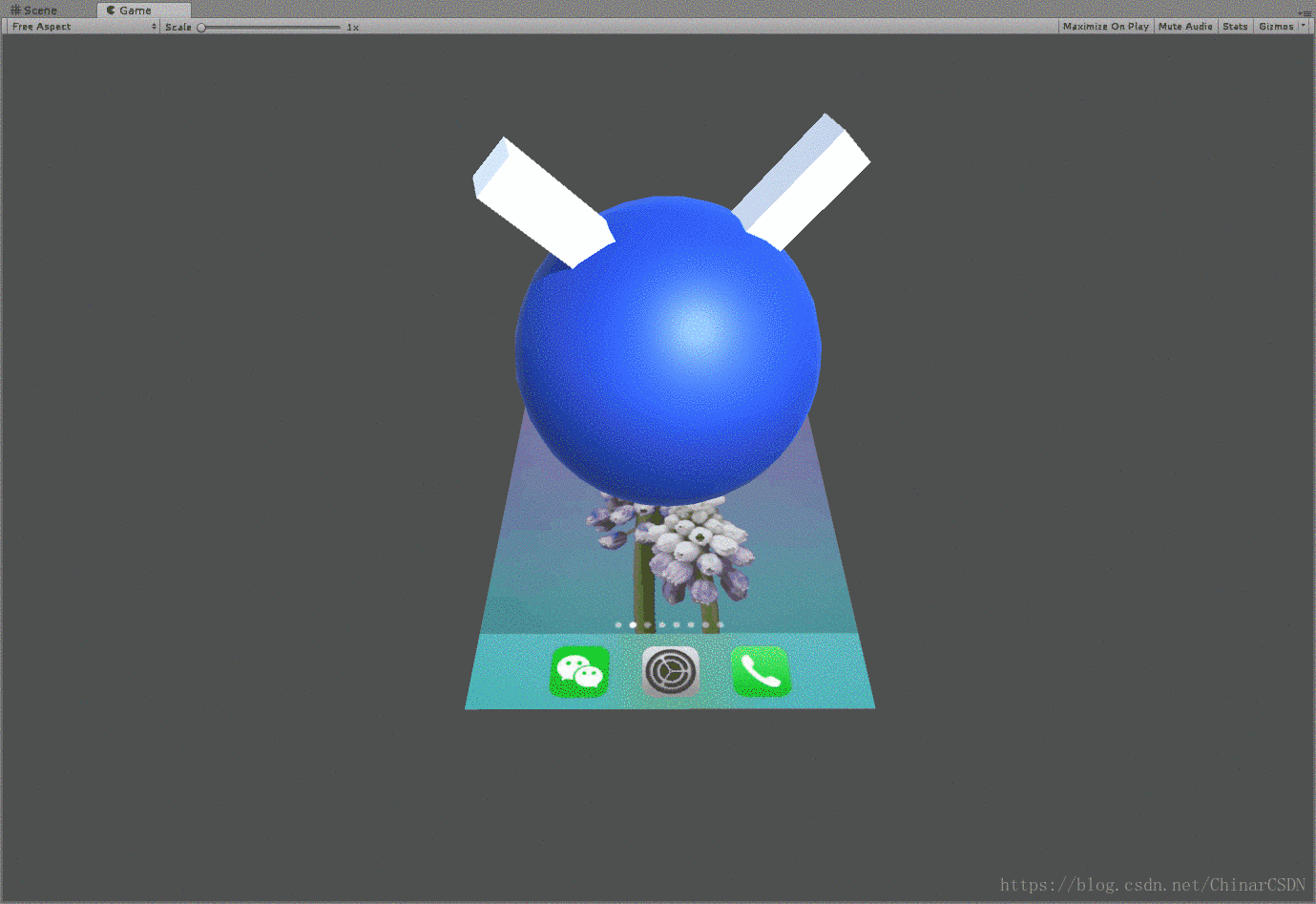
一
Vuforia —— 增强现实
Vuforia —— 是AR开发工具中的一种,接入较为简单、且使用方便!
由于该公司和 Unity 公司进行合作,所以在2017较新版本中,直接选择安装 Vuforia 插件,即可在 Unity 中直接导入 Vuforia 。具体安装步骤,就在 Unity 安装程序中选中 Vuforia ,这里就不在做过多的陈述!
使用 Vuforia 需要先注册账号

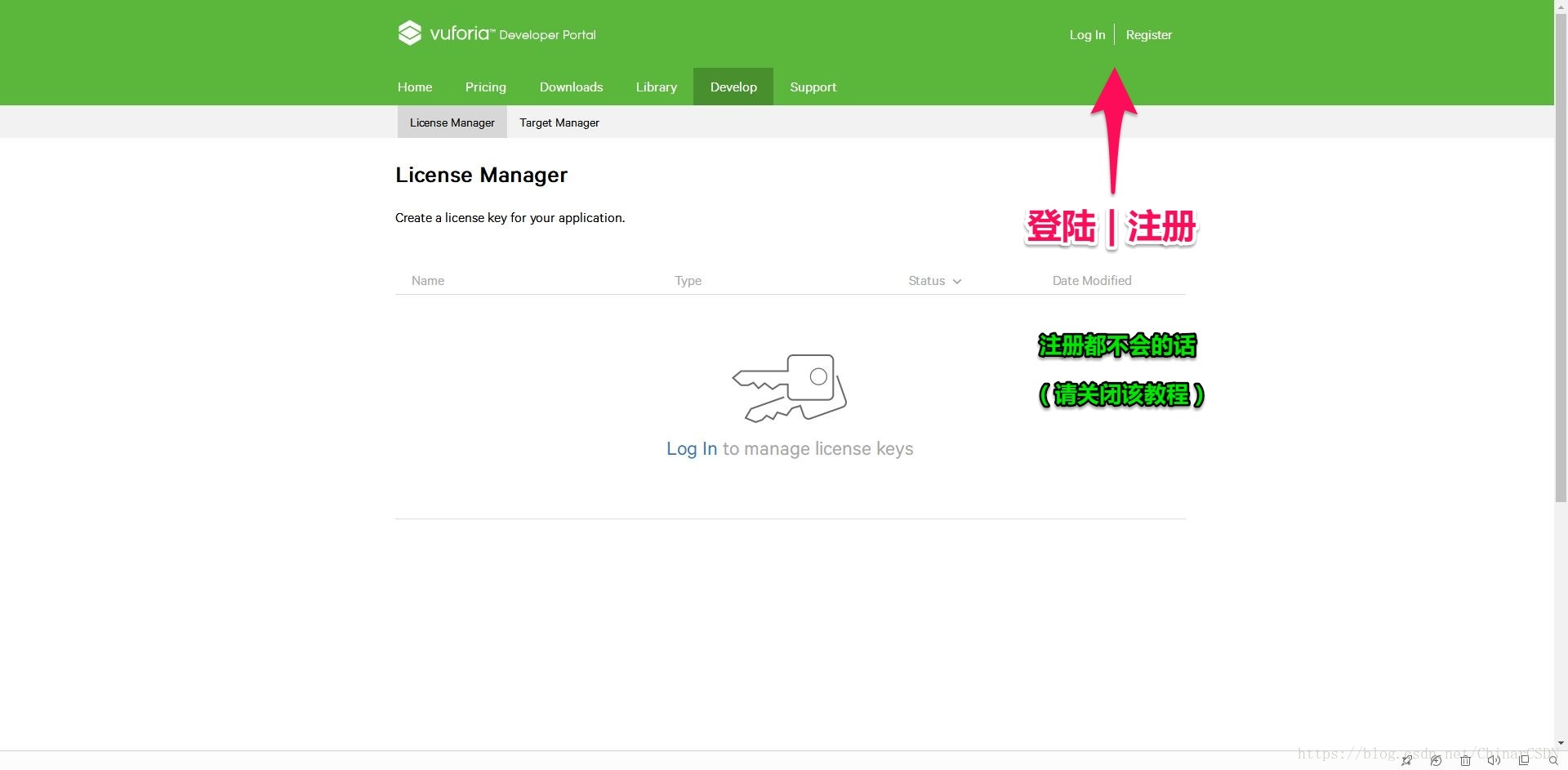
二
Create Development Key —— 创建开发者资源
1. 登陆后,点击 Get Development Key
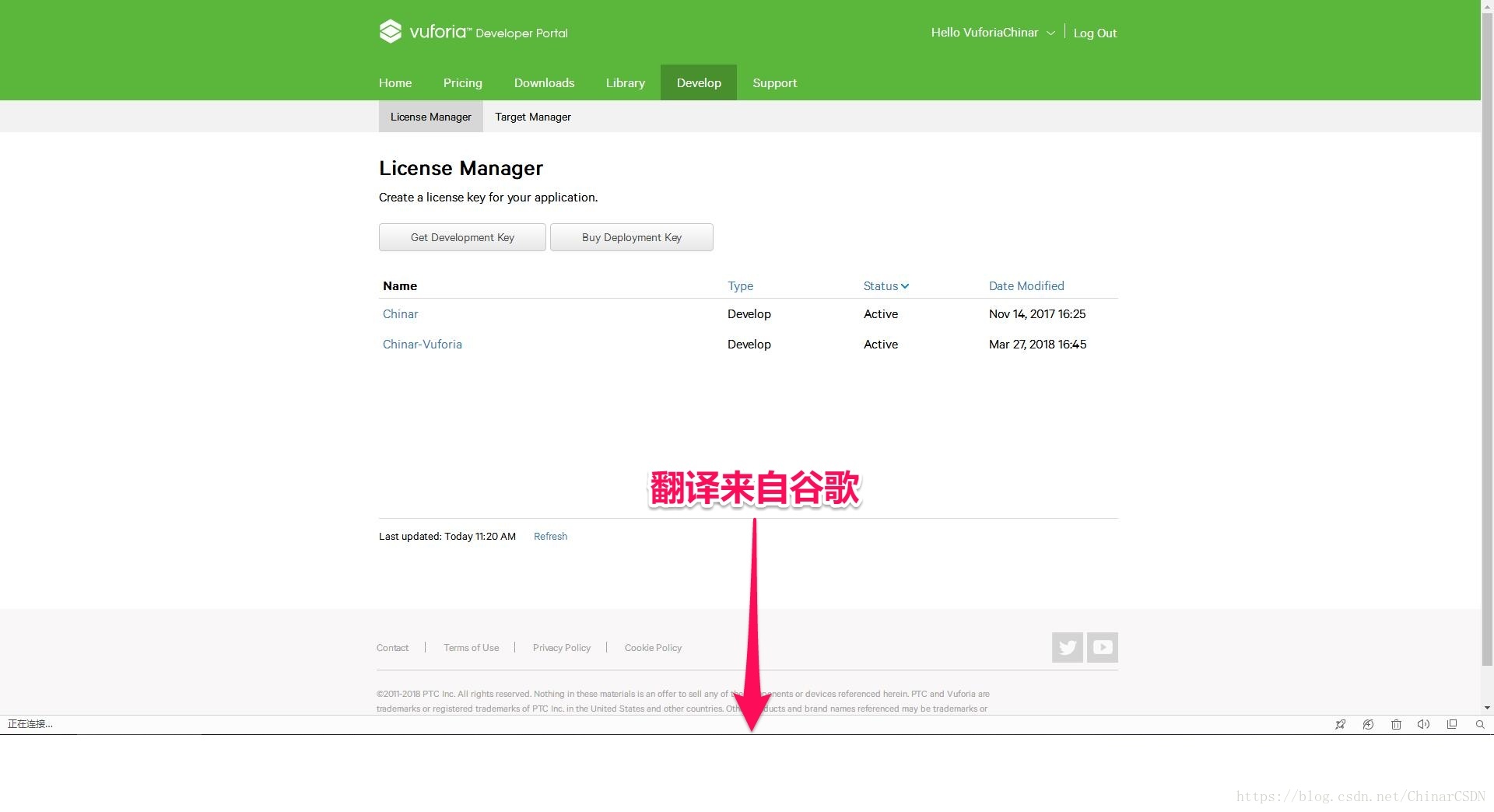
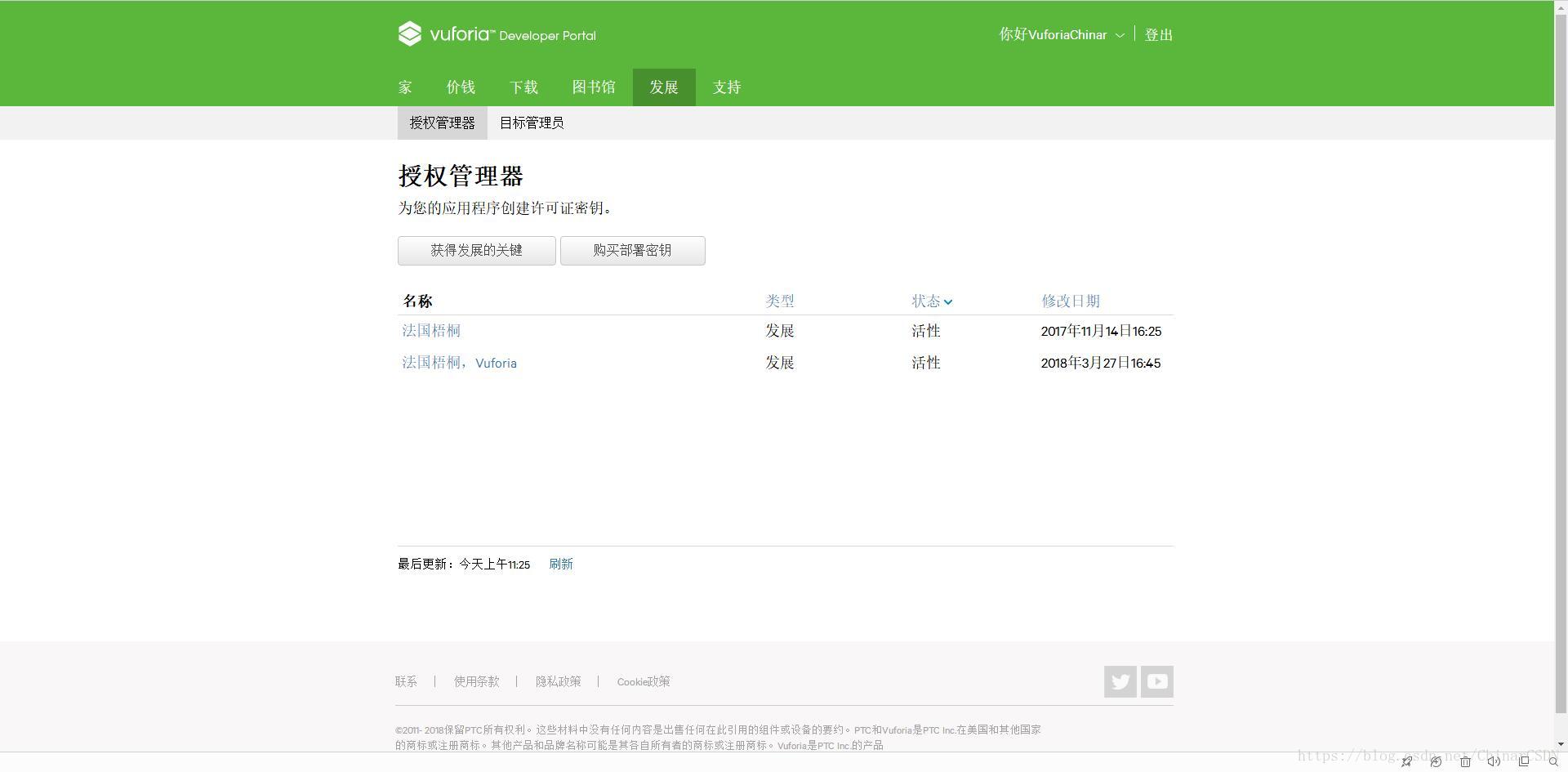
2. 创建密钥
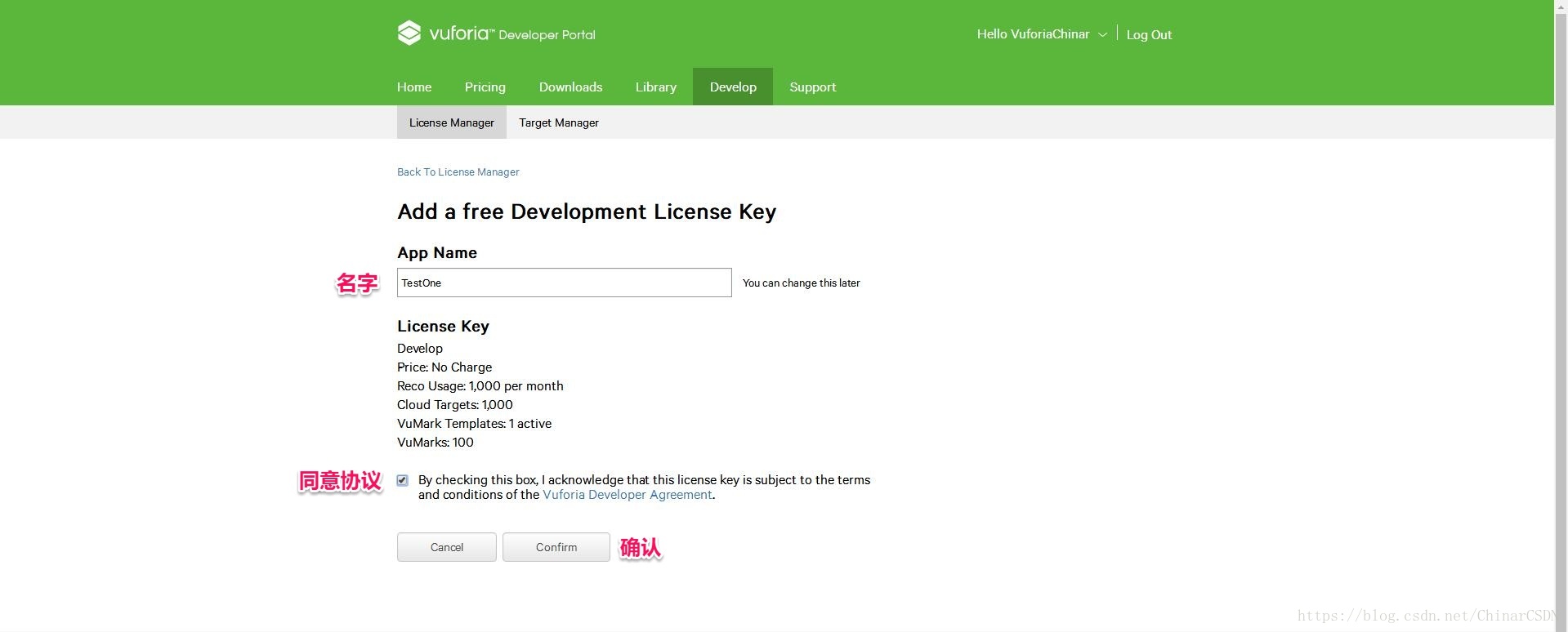
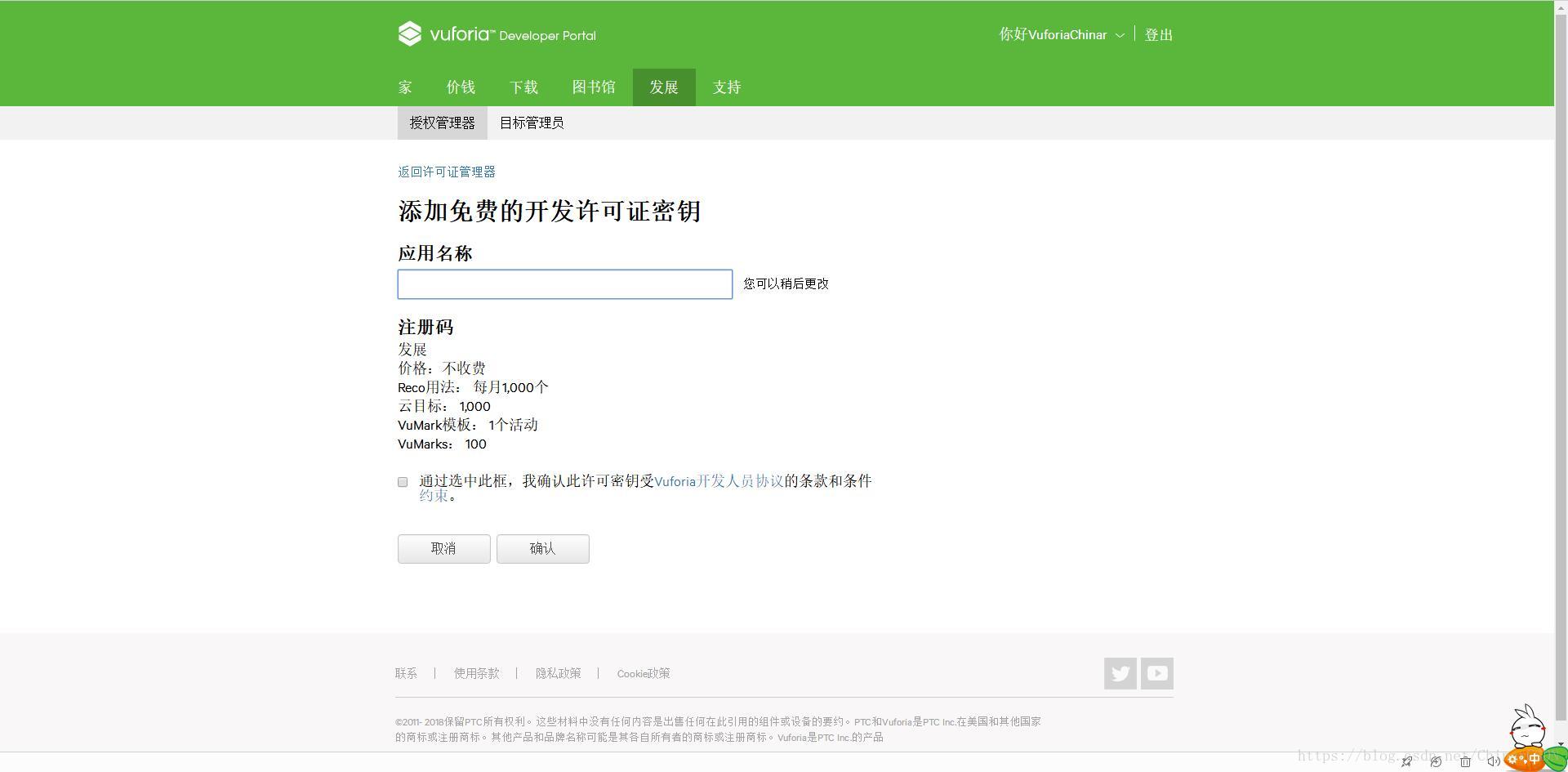
3. 创建数据库
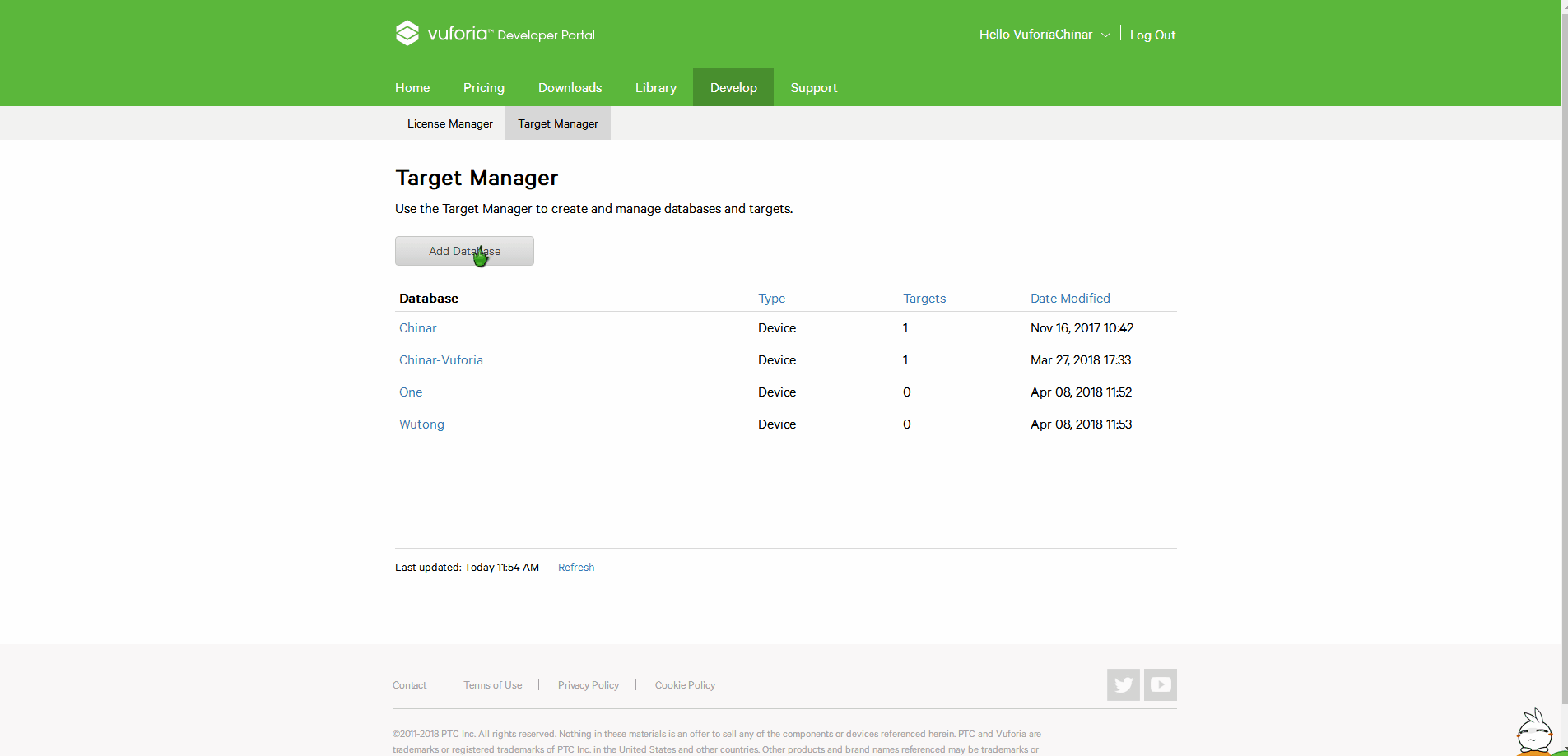
4. 在数据库中添加一个图片
图片最好选择锐化度较高的、棱角分明的图片(图片最大不能超过 2M/如果png不成功,就用jpg尝试)
上传后, Vuforia 后台,会自动生成文件加入当前数据库,并对图片打分1-5星不等
5星,AR测试识别率最高
在此,我用手机桌面来做测试!上传后,会给5颗星!

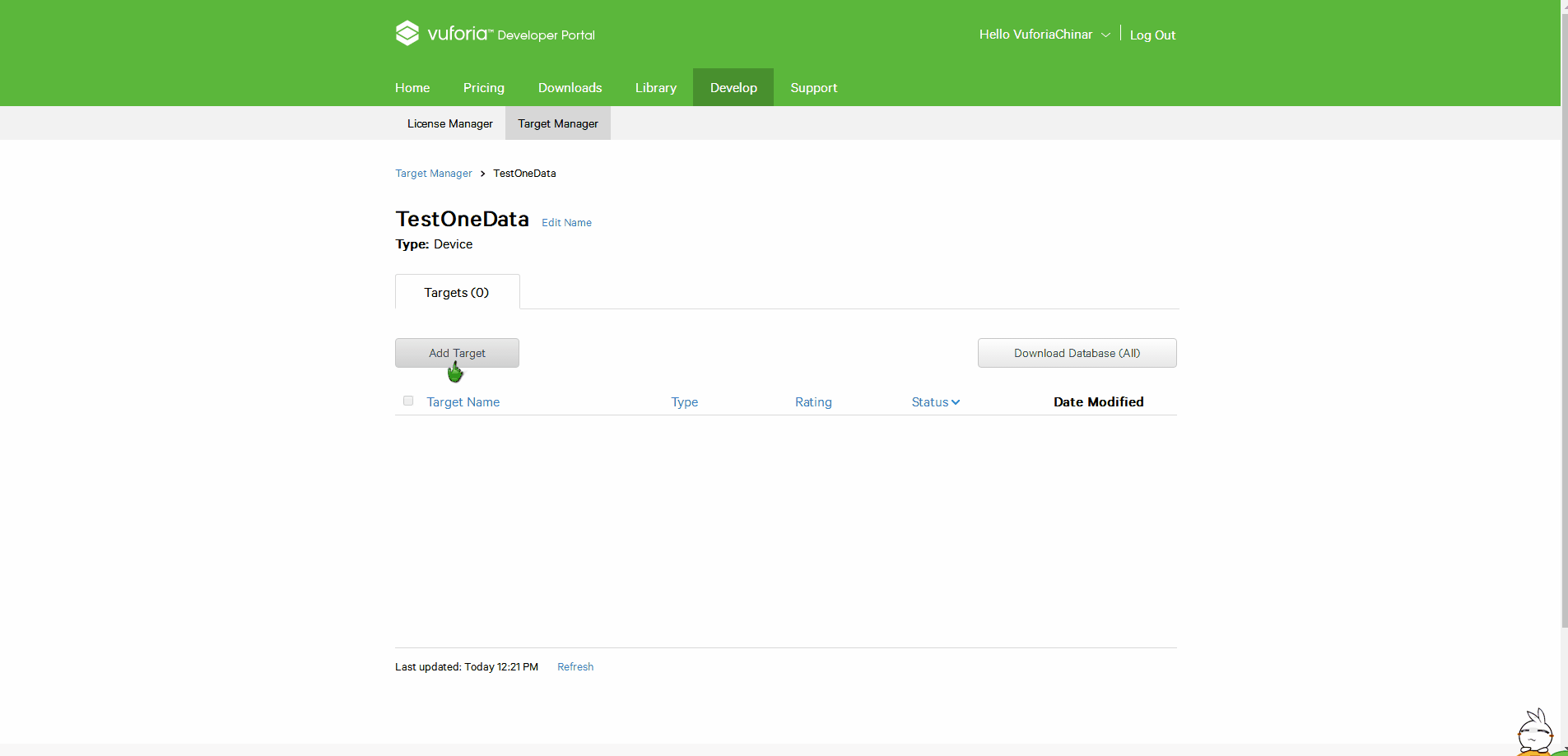

5. 下载数据库,放在桌面上待用!
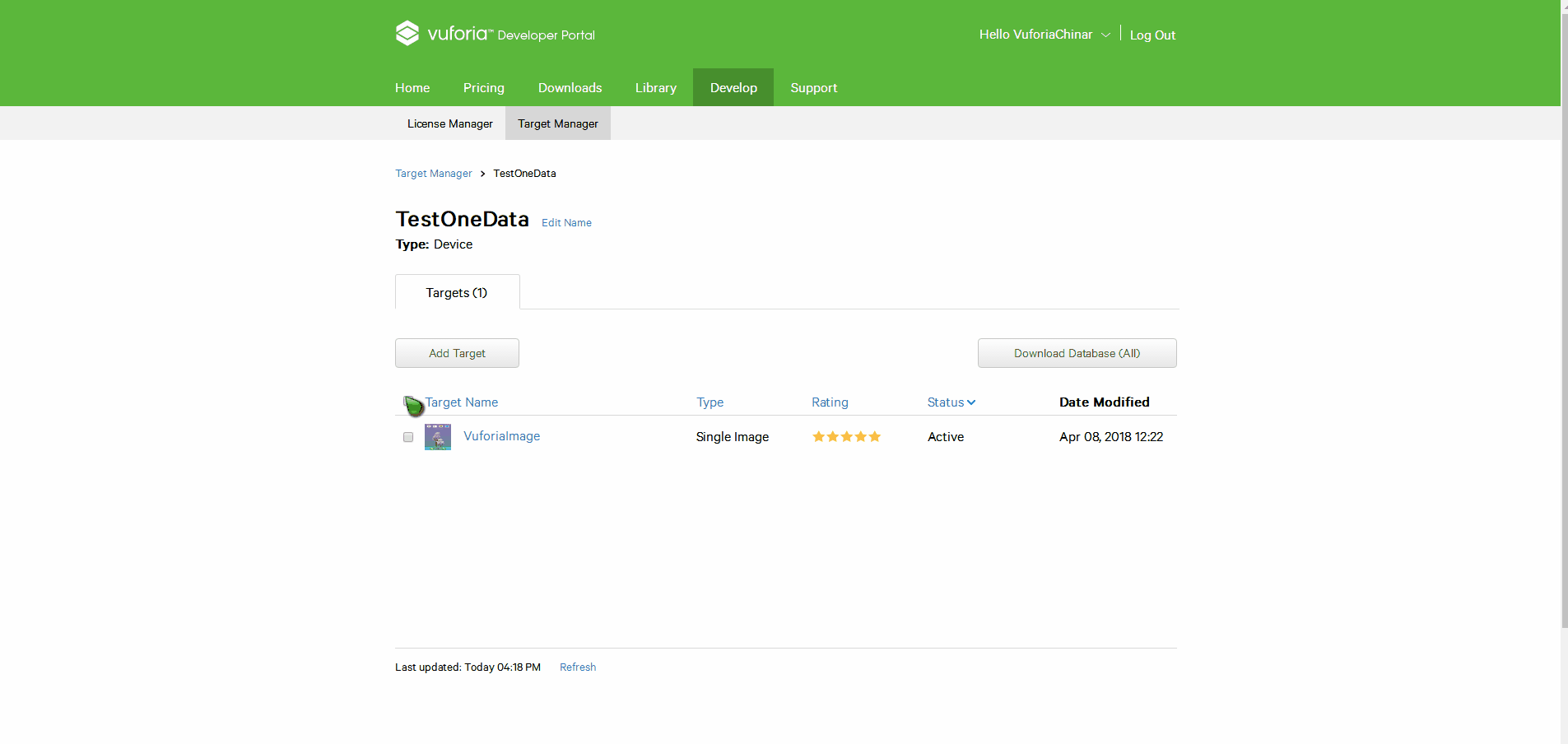
三
Unity Vuforia Setting —— Unity中 Vuforia 的设置
下面,来到 Unity 中对 Vuforia 进行设置如果菜单栏中 GameObject 中有 Vuforia 选项,则证明已经正确安装
否则需要自己去安装后,再进行一下操作

1. 添加 AR Camera
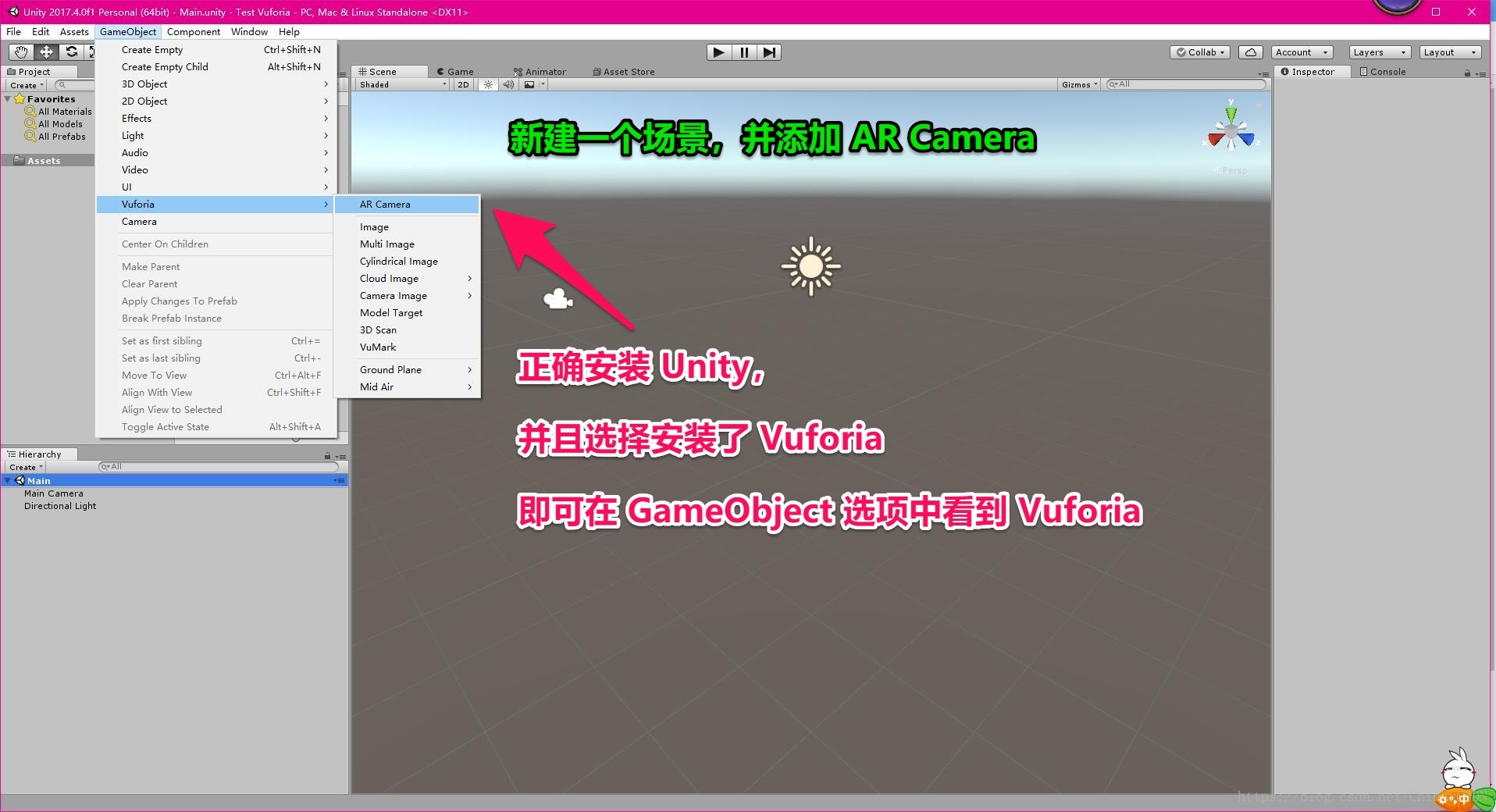
2. 设置 AR Camera 上的脚本组件 Vuforia Behavior
由于 Vuforia Behavior 为,警告:不可用状态
所以需要在 Player Setting 中进行设置

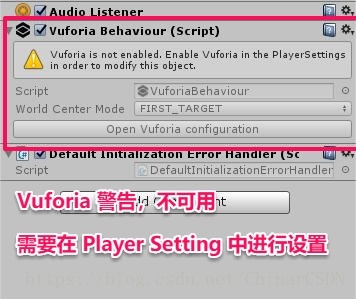
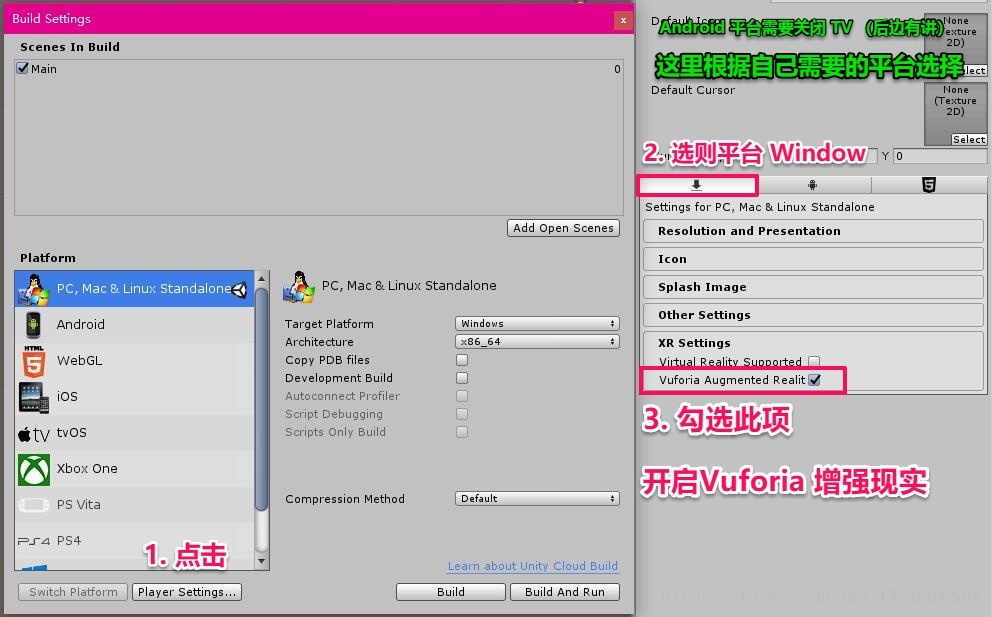
3. 添加密钥
添加我们之前在Vuforia网站创建的开发者密钥

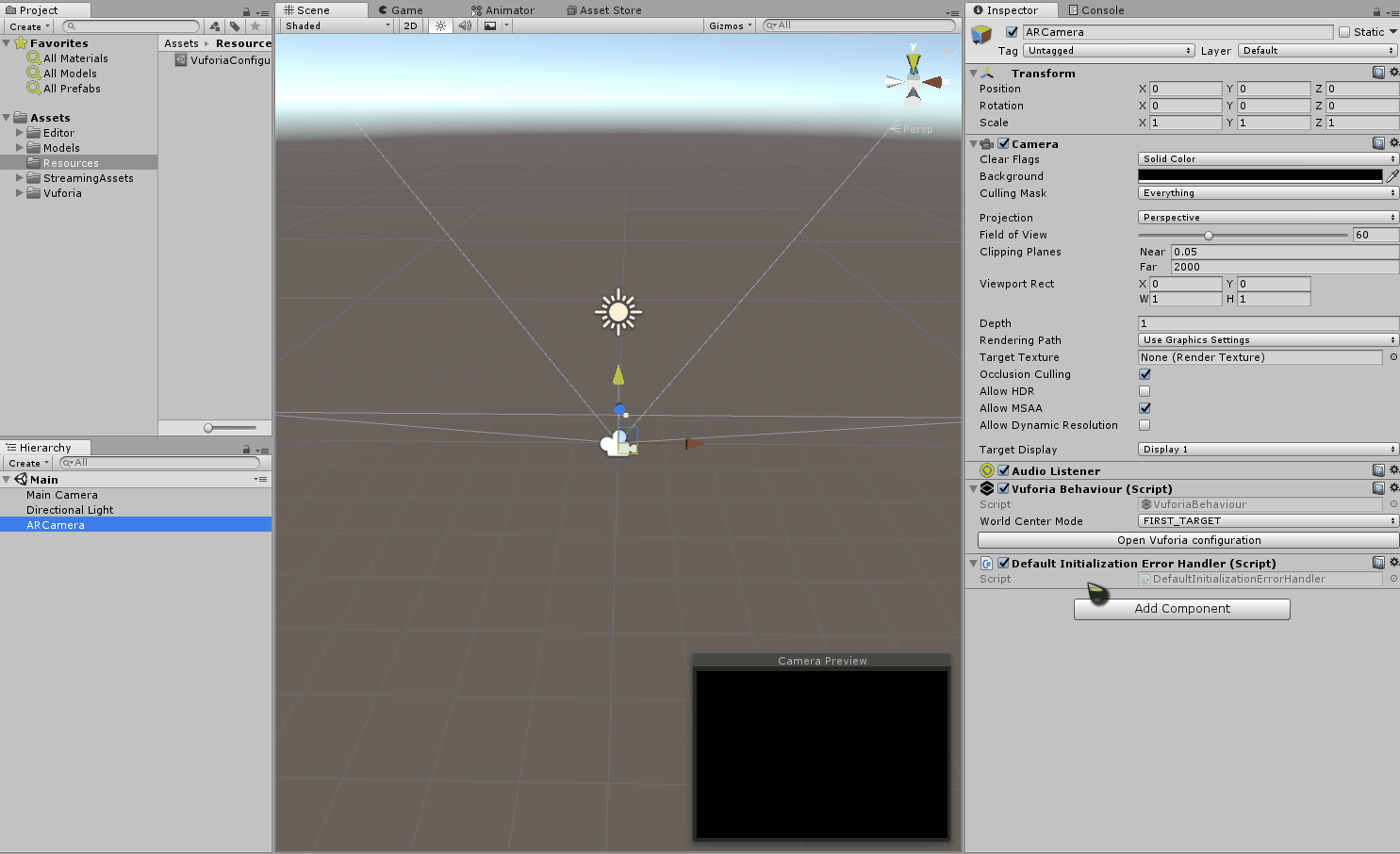
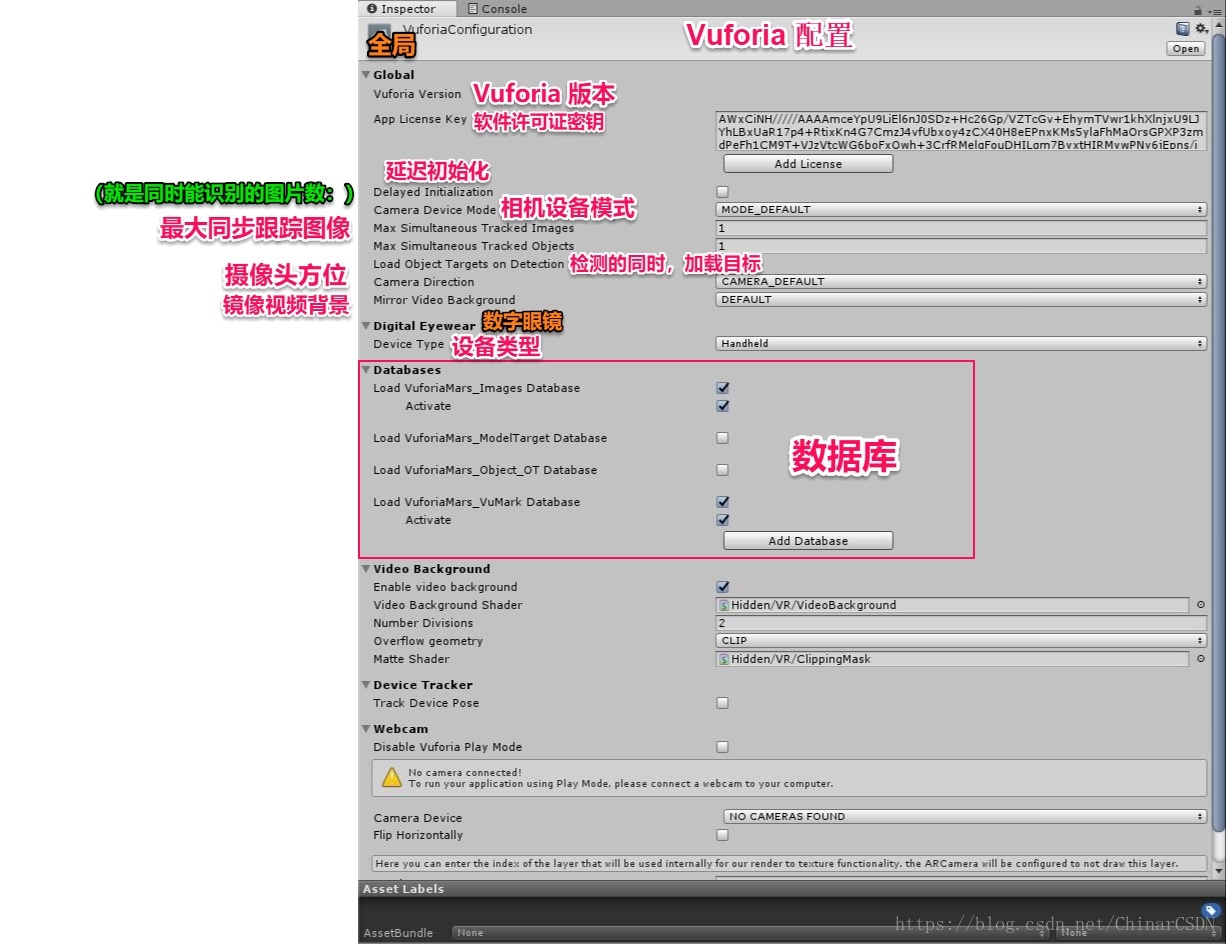
4. 导入数据库,并设置
导入我们已经创建好的 Vuforia 数据库包 TestOneData.unitypackage 

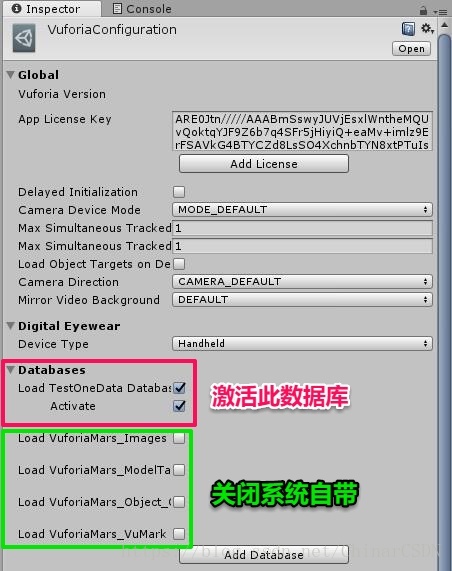
5. 添加AR Image
右键层次列表,添加 AR Image
并在检视面板中对属性进行设置,选择自己创建的数据 TestOneData

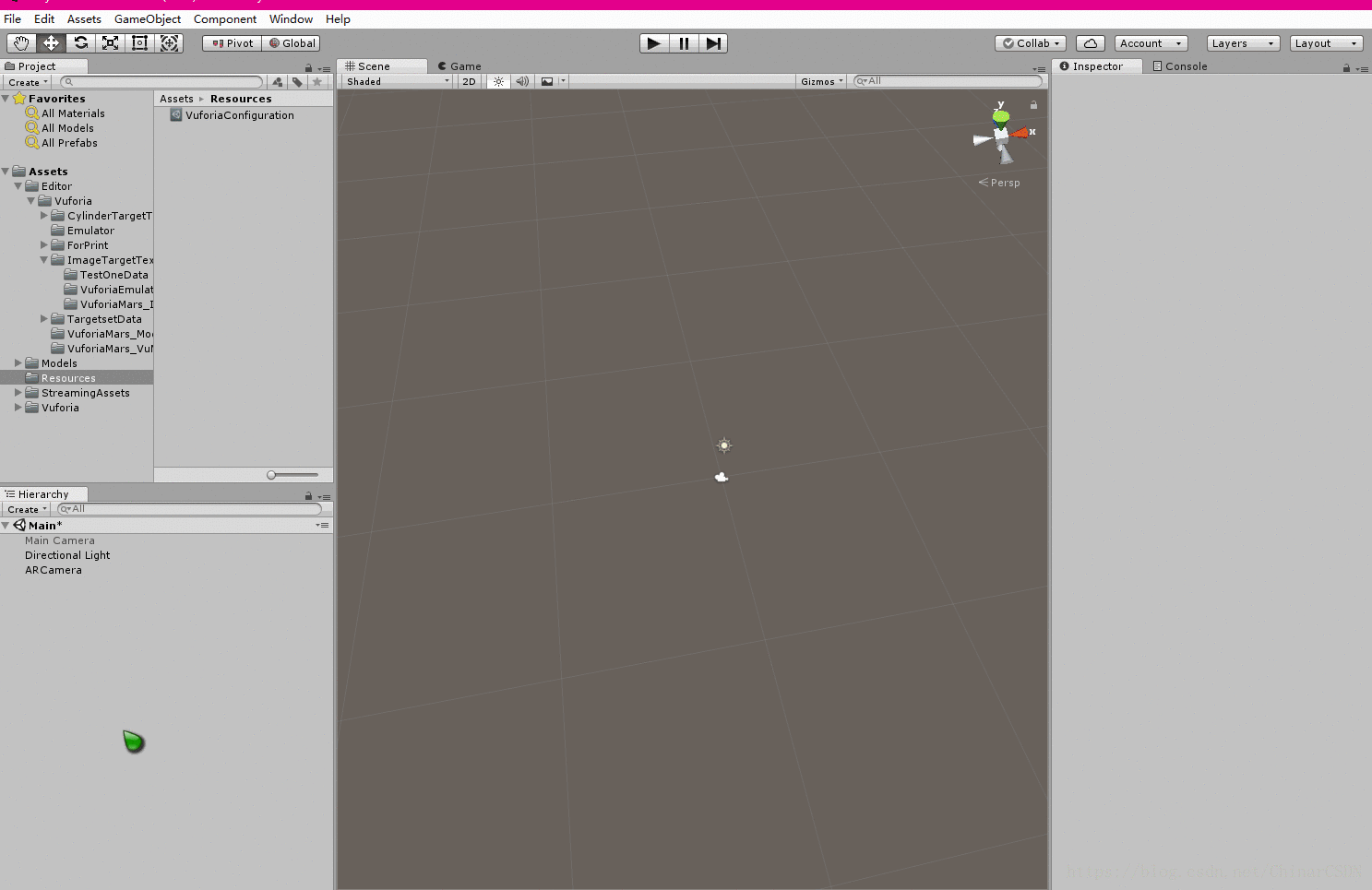
6. 添加物体
添加一个球体,用于测试AR是否正常运行
注意:
物体必须是 ImageTarget 的子物体设置完成后点击 测试即可 (需要电脑有摄像头)

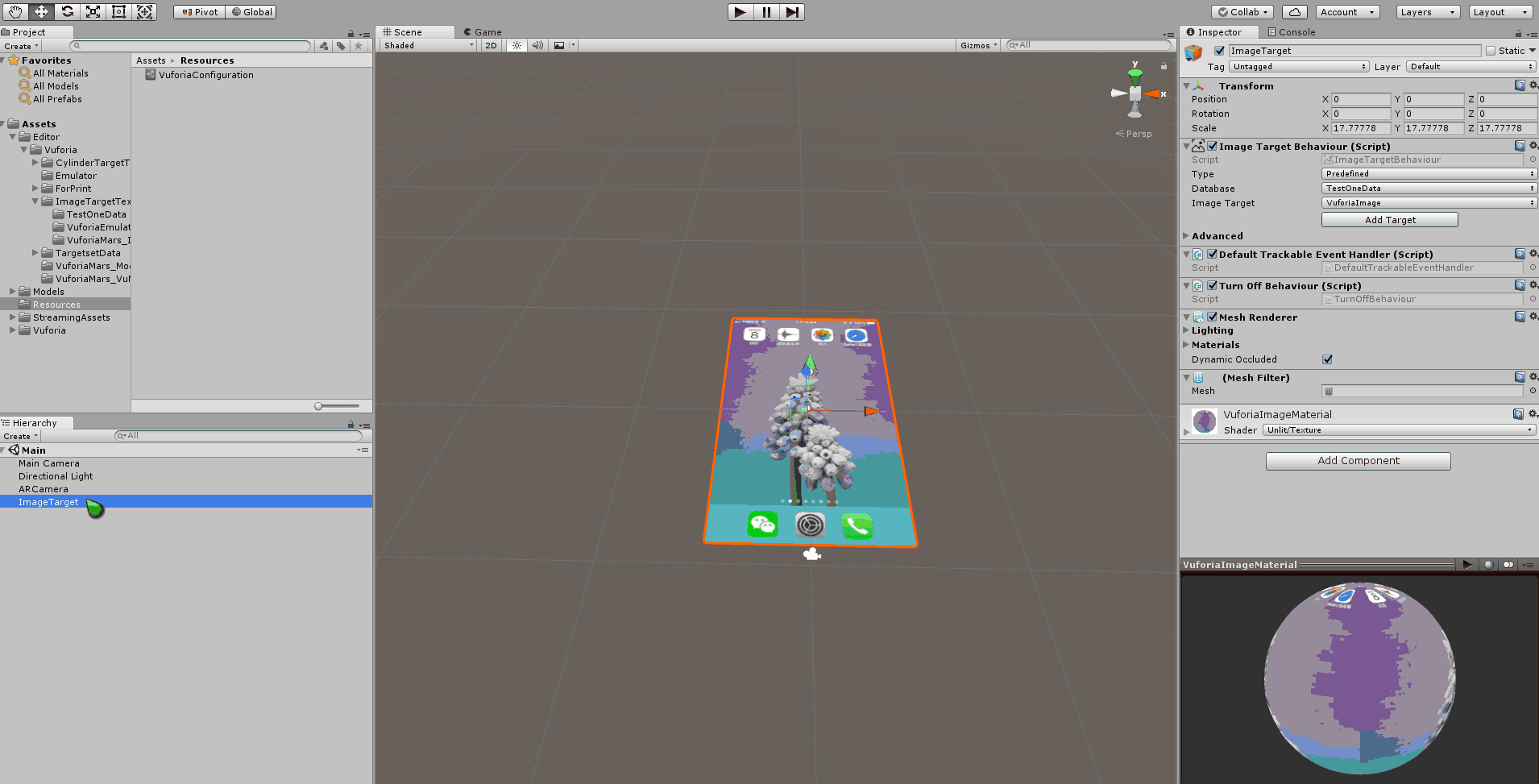
7. 测试效果
当镜头对准我们设置好的图像后,会显示 球体
Vuforia 免费版,都会有Logo
见谅:(我的台式电脑没配摄像头)
该测试图样,来自于我5年前的备用机 HTC One ,有些老旧、进灰

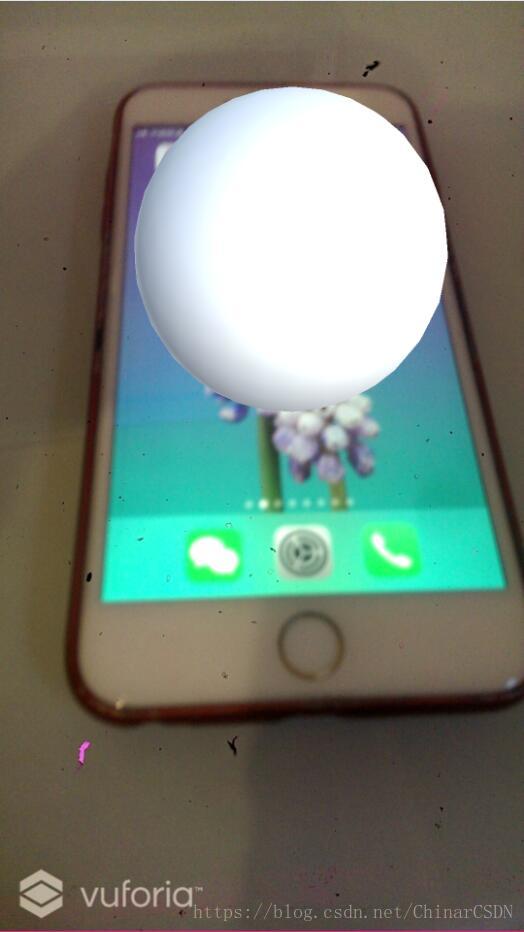
8. ——安卓打包报错
上边提到,安卓打包会报错那是因为 Vuforia 不支持 Android TV ,所以需要在 Player Setting 中关闭该选项
即可成功打包工程

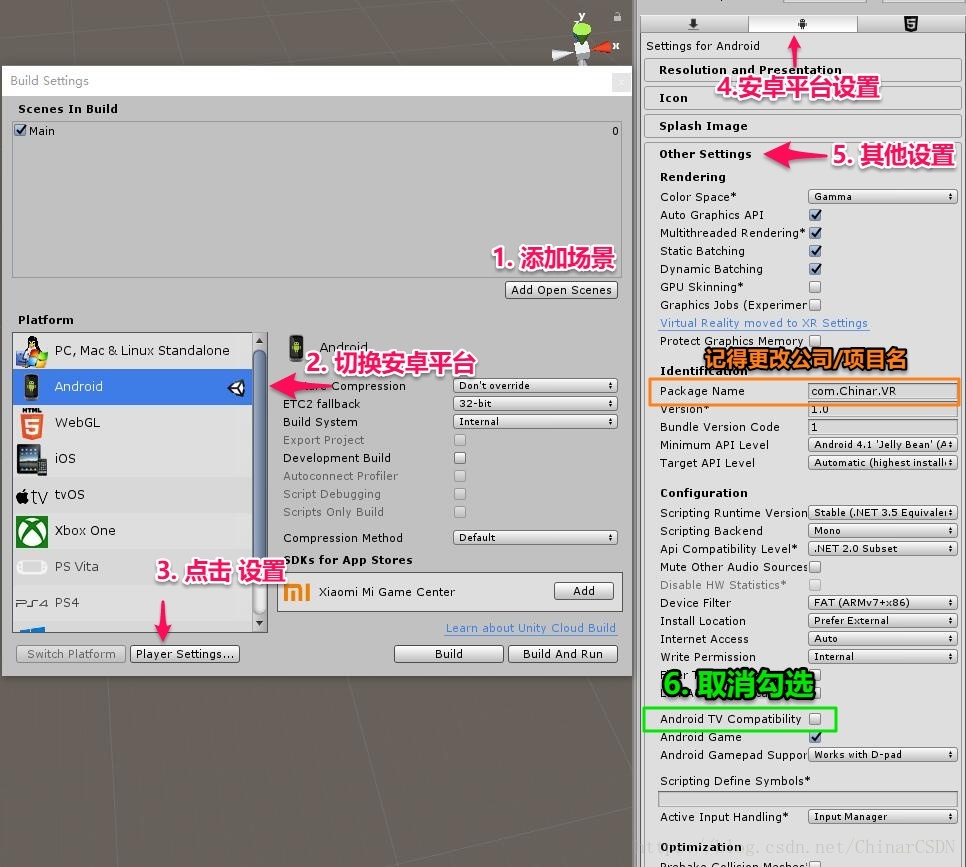
至此:Vuforia 基本操作流程完美结束
四
Explain —— 说明
如果想要进行更多的操作,*需要深入学习其他就跟平时写 Unity 项目一样了,通过代码控制, UGUI 添加界面即可
没有什么区别
例如想让物体动起来、变色,直接加代码即可
 给球添加一个材质球,把脚本挂在 球身上
给球添加一个材质球,把脚本挂在 球身上 即可实现每隔一秒变一次色
using System.Collections;using UnityEngine;////// 改变球体颜色/// public class ChangeBall : MonoBehaviour{ private Material deMaterial; //默认材质 public float speed = 10f; //渐变速度 public float rotateSpeed = 360f; //旋转速度 void Start() { deMaterial = GetComponent().material; InvokeRepeating("ChangeColor", 1, 1); } void Update() { transform.Rotate(Vector3.up, rotateSpeed * Time.deltaTime); //自转 } /// /// 随机颜色 /// ///Color private Color RandomColor() { float r = Random.Range(0f, 1f); float g = Random.Range(0f, 1f); float b = Random.Range(0f, 1f); Color color = new Color(r, g, b); return color; } ////// 改变颜色 /// private void ChangeColor() { StopAllCoroutines(); Color temColor = RandomColor(); StartCoroutine(ColorEnumerator(temColor)); } ////// 开启协程 —— 循环颜色 /// ///IEnumerator ColorEnumerator(Color temColor) { while (true) //死循环 { deMaterial.color = Color.Lerp(deMaterial.color, temColor, speed * Time.deltaTime); //插值 yield return 10; //每次暂停10帧 } }}
支持
May Be —— 搞开发,总有一天要做的事!
| |
 Chinar
Chinar 本博客为非营利性个人原创,除部分有明确署名的作品外,所刊登的所有作品的著作权均为本人所拥有,本人保留所有法定权利。违者必究 对于需要复制、转载、链接和传播博客文章或内容的,请及时和本博主进行联系,留言,Email: ichinar@icloud.com 对于经本博主明确授权和许可使用文章及内容的,使用时请注明文章或内容出处并注明网址